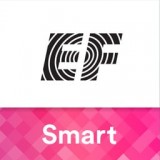如何在钉钉编辑表格
2025-06-12 10:01:02来源:9gapp编辑:佚名
在日常办公中,钉钉的表格编辑功能十分实用。以下将全面介绍如何在钉钉里编辑表格。

一、创建表格
打开钉钉文档,点击“新建”,选择“表格”,即可插入一个空白表格。你还能根据需求选择预设的表格样式。
二、调整表格结构
1. 行列操作
- 选中要调整的行或列,右键点击可进行插入、删除、调整顺序等操作。

- 也可通过上方“表格”菜单中的相关选项来完成。
2. 单元格操作
- 选中单元格后,能进行合并、拆分等操作,让表格布局更合理。
三、输入内容
直接在单元格内点击,即可输入文字、数字等信息。还能进行格式设置,如字体、字号、颜色、加粗、倾斜、下划线等,使内容更清晰突出。
四、数据计算
若表格中有数据需要计算,点击要显示结果的单元格,选择“表格”菜单中的“公式”。钉钉支持常见的数学运算,如求和、平均值等,输入公式后回车就能得出结果。
五、表格样式设置
1. 边框与底纹
- 选中表格,通过“表格”菜单中的“边框和底纹”选项,可设置表格边框的样式、颜色和宽度。
- 同样在此处能为单元格添加底纹,使表格更美观。
2. 表格样式
- 钉钉提供多种预设的表格样式,点击“表格样式”按钮,选择喜欢的样式,能快速美化表格。
六、排序与筛选
1. 排序
- 选中表格数据区域,点击“表格”菜单中的“排序”,可按指定列进行升序或降序排列。
2. 筛选
- 点击“筛选”按钮,每列旁会出现筛选箭头,点击可筛选出符合条件的数据。
熟练掌握这些钉钉表格编辑技巧,能大大提高办公效率,让表格处理更加轻松便捷。